CAD填充時如何使兩個關聯(lián)的填充對象獨立編輯?
CAD是一款常用的繪圖軟件,掌握CAD的操作技巧可以幫助我們有效提高繪圖效率。今天小編要跟大家分享的是CAD中兩個關聯(lián)的填充對象解除關聯(lián),成為獨立填充的操作方法,有需要的小伙伴可以參考一下!
1. 首先,打開中望CAD軟件,以下圖兩個被關聯(lián)在一起的填充為例進行介紹。
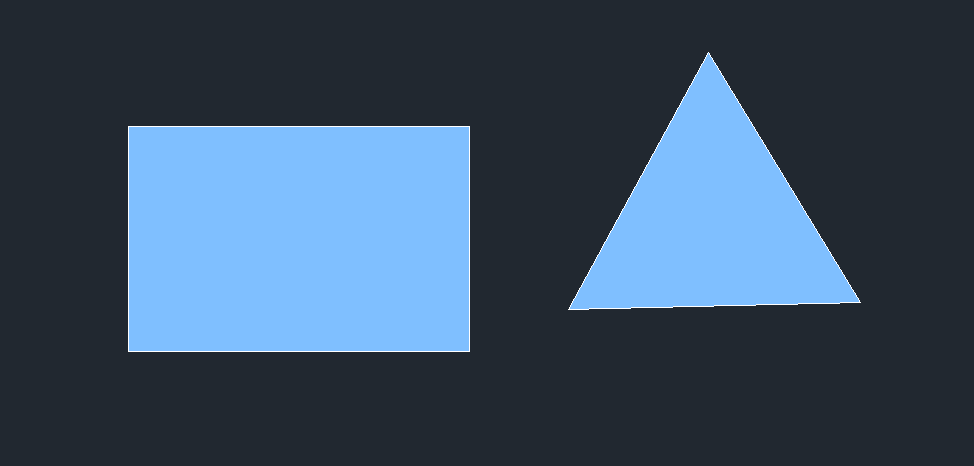
2. 鼠標選中任意一個填充對象,兩個填充對象都會被同時選中,由此可見兩個填充對象是關聯(lián)在一起的。
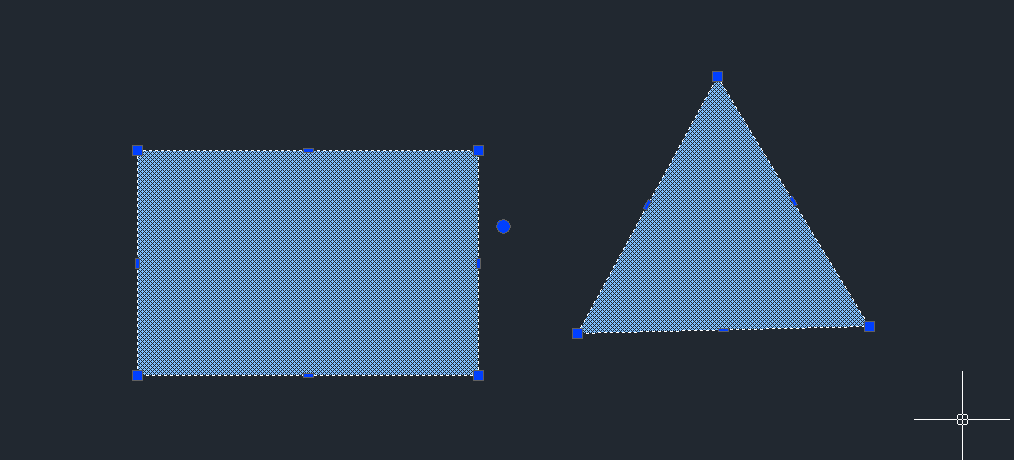
3. 在命令行中輸入【he】,回車確認,調出【填充】對話框,點擊下方的擴展按鈕,勾選【創(chuàng)建獨立的圖案填充】,設置完成后點擊【確定】。
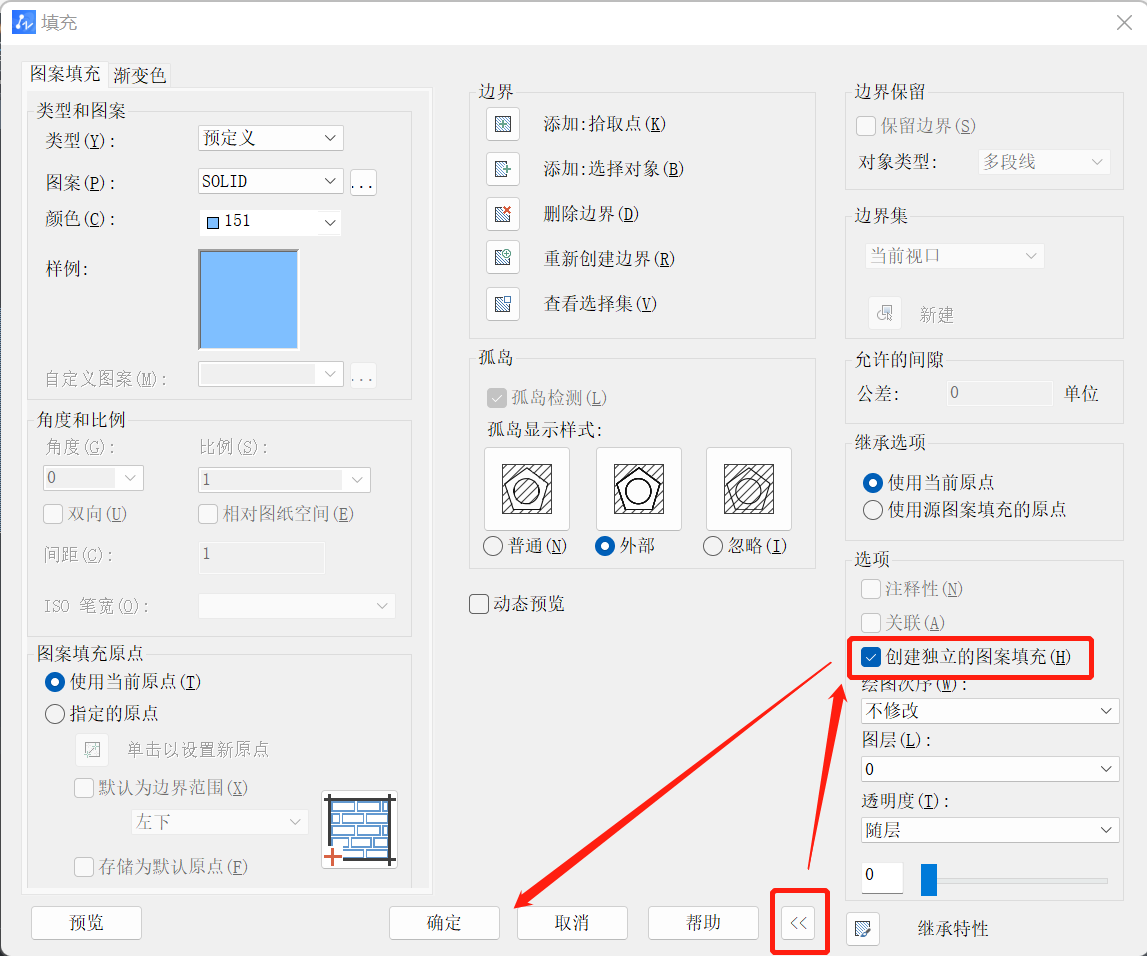
4. 回到繪圖區(qū)域,此時我們可以單獨選中任意一個填充對象進行編輯,兩個填充對象的關聯(lián)被解除。
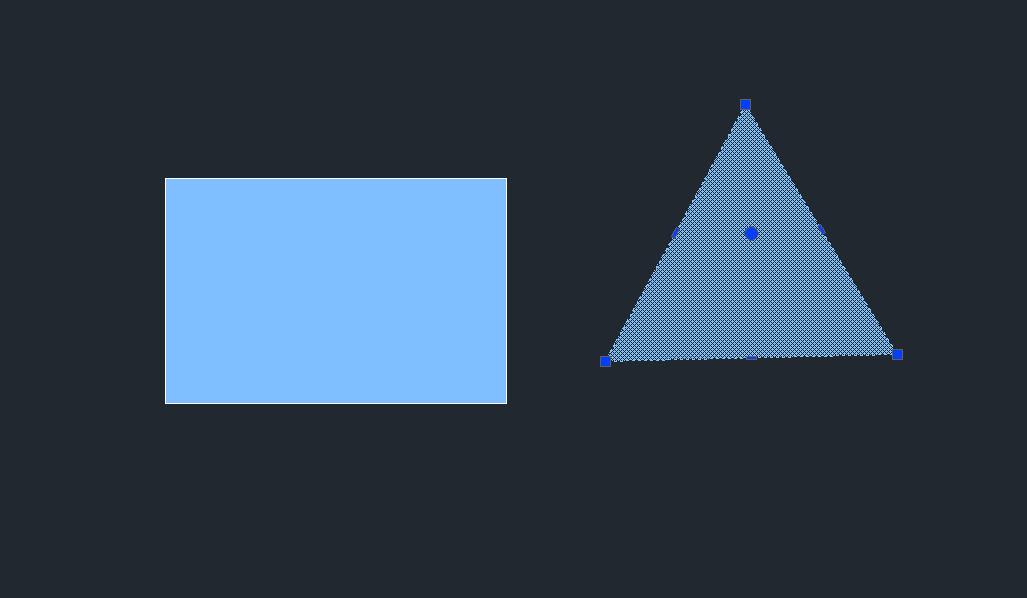
以上就是CAD填充時使兩個關聯(lián)的填充對象獨立編輯的操作方法,希望能幫助到大家!更多CAD資訊敬請關注中望CAD官網(wǎng),小編將持續(xù)更新推送,豐富教程內容不要錯過哦。
推薦閱讀:國產(chǎn)CAD
推薦閱讀:CAD下載
·數(shù)字化轉型正當時!中望+博超全國產(chǎn)電力行業(yè)解決方案助力行業(yè)創(chuàng)新發(fā)展2025-03-27
·中望隆迪落戶上海,開啟中國工業(yè)軟件產(chǎn)業(yè)升級新征程2025-03-25
·中望軟件2025經(jīng)銷商大會圓滿召開,共繪工軟生態(tài)新藍圖2025-03-17
·中望CAx一體化技術研討會:助力四川工業(yè),加速數(shù)字化轉型2024-09-20
·中望與江蘇省院達成戰(zhàn)略合作:以國產(chǎn)化方案助力建筑設計行業(yè)數(shù)字化升級2024-09-20
·中望在寧波舉辦CAx一體化技術研討會,助推浙江工業(yè)可持續(xù)創(chuàng)新2024-08-23
·聚焦區(qū)域發(fā)展獨特性,中望CAx一體化技術為貴州智能制造提供新動力2024-08-23
·ZWorld2024中望全球生態(tài)大會即將啟幕,誠邀您共襄盛舉2024-08-21
·玩趣3D:如何應用中望3D,快速設計基站天線傳動螺桿?2022-02-10
·趣玩3D:使用中望3D設計車頂帳篷,為戶外休閑增添新裝備2021-11-25
·現(xiàn)代與歷史的碰撞:阿根廷學生應用中望3D,技術重現(xiàn)達·芬奇“飛碟”坦克原型2021-09-26
·我的珠寶人生:西班牙設計師用中望3D設計華美珠寶2021-09-26
·9個小妙招,切換至中望CAD竟可以如此順暢快速 2021-09-06
·原來插頭是這樣設計的,看完你學會了嗎?2021-09-06
·玩趣3D:如何巧用中望3D 2022新功能,設計專屬相機?2021-08-10
·如何使用中望3D 2022的CAM方案加工塑膠模具2021-06-24
·如何通過CAD實現(xiàn)多圖塊對齊2023-10-19
·CAD對模型進行渲染的操作步驟2017-12-25
·CAD如何使用MOVE命令改變對象的位置2020-12-25
·CAD圖形繪制的方法2022-01-27
·CAD的字體庫位置與字體安裝2017-10-17
·如何通過CAD進行大圖顯示質量的優(yōu)化2023-10-24
·CAD怎么快速刪除相交線2019-08-16
·CAD啟動失敗,提示ZWCAD.exe已停止工作“怎么辦2025-03-27








